Análisis y comparativas
Eventos GuíasNo hay páginas en esta sección.
No hay páginas en esta sección.
Análisis y comparativas
Eventos GuíasNo hay páginas en esta sección.
No hay páginas en esta sección.
Uno de los primeros proyectos en los que pensé al disponer de impresora 3D es el de fabricar moldes para galletas. Un objetivo asequible, divertido y suculento con el que podría convencer a toda la familia de la utilidad de nuestro nuevo cacharro.
El primer paso fue buscar información en internet. En efecto, hay decenas de entradas con videos y tutoriales para fabricar e imprimir tus propios moldes. Eso si, pocos que se ajustaran a nuestra premisa de utilizar para ello software libre. De ellos, dos me parecen interesantes por diferentes razones:
La guía que podéis leer a continuación está basada fundamentalmente en el segundo y utiliza el complemento de Inkscape “Path to cookies” . Eso si, la receta es de nuestra cosecha, lo mismo que algunos trucos e indicaciones que esperamos os sean de utilidad.¡Comenzamos!
Como comentamos al principio de este artículo, las aplicaciones que utilizaremos tanto en el proceso de diseño como en el de impresión 3D son software libre. Esta era una premisa de partida coherente con la filosofía de BricoLabs-
Utilizaremos Inkscape para diseñar nuestra galleta. Para aquellos que, como en mi caso, no dominéis este programa os aconsejo algún tutorial básico. Podéis encontrar mucha información en la red. La verdad es que yo no he seguido ninguno, más bien he ido picando aquí y allí así que no os aconsejaré ninguno más que el que incluye la página oficial.
Para ir describiendo los diferentes pasos del proceso nos centraremos en diseñar e imprimir un molde a partir del dibujo de un niño, concretamente a partir del “conejo de orejas pequeñas” que ha dibujado mi sobrina. Estos son los pasos a seguir:
Una vez terminado el dibujo, es el momento de utilizar el script Path to Cookies!
Selecciona el objeto que deseas exportar y haz clic en el menú Extensiones> Generar desde trayecto>Path to cookies. El menú Path to Cookies debería abrirse.
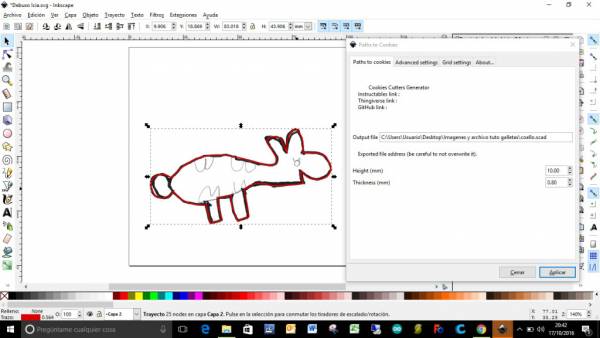
Veamos los diferentes parámetros que podemos configurar en el mismo:
(En el caso 2 (bisel) la altura y el ancho determinarán el ángulo del bisel. Si los dos tienen el mismo valor el ángulo será de 45º)
La rejilla de soporte es útil cuando queramos incluir en nuestro molde elementos interiores para marcar o hacer vaciados interiores. En caso de no necesitar estos elementos es aconsejable no usarla pues será más fácil desmoldar las galletas.
Una vez configuradas todas estas opciones exportamos nuestro molde y lo abrimos con OpenSCAD. Si es grande y requiere de muchos cálculos puede tardar en abrirse. Una vez en pantalla y hacemos clic en el botón Render (o presionamos F6) para visualizar nuestro molde. Ahora solo nos queda exportarlo en formato STL. Ya tenemos nuestro molde listo para imprimir.
En el archivo scad podemos modificar todos los parámetros vistos anteriormente además de algunos otros que solamente podremos configurar en el. Son los siguientes:
Hasta aquí las instrucciones para crear un molde que corte la masa sin ningún tipo de elemento interior. Pero en ocasiones querremos incorporar a nuestros diseños vaciados o impresiones sobre la masa. Veamos cómo hacerlo siguiendo unos ejemplos.
CASO 1: Imaginemos que queremos crear un molde para una galleta con la forma de donut o rosquilla, una circunferencia exterior con otra recortada en el interior.
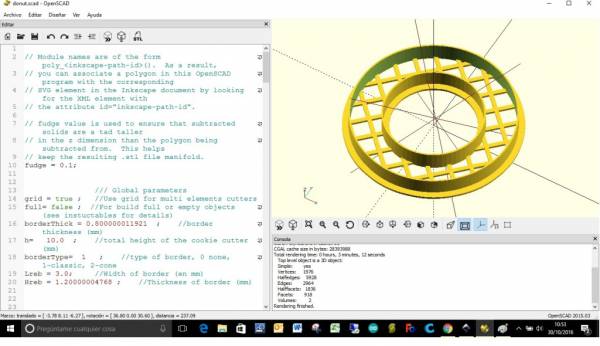 CASO 2: En esta ocasión vamos a crear un elemento que marque el interior de nuestra galleta para dibujar sobre ella una determinada forma. Por ejemplo, el ojo y las manchas de nuestro “Conejo de orejas pequeñas”. Para ello, vamos a seguir estos pasos:
CASO 2: En esta ocasión vamos a crear un elemento que marque el interior de nuestra galleta para dibujar sobre ella una determinada forma. Por ejemplo, el ojo y las manchas de nuestro “Conejo de orejas pequeñas”. Para ello, vamos a seguir estos pasos:
CASO 3: Para marcar interiormente la galleta, a veces puede ser máis interesante crear un tampón interior. En ese caso:
Tamiza los 175 gramos de harina en un cuenco, añade el azúcar, el cacao en el caso de la masa con chocolate, y remueve. Agrega los 125 gramos de mantequilla troceada, trabaja la harina y la mantequilla juntas hasta que la mezcla parezca migas.Añade a la mezcla una cucharada de leche y mezcla con las manos hasta formar una bola de masa.
Deja enfriar la masa en la nevera unas horas envuelta en un film transparente para que sea más fácil de trabajar. Prepara una superficie lisa y espolvoréala harina. Estira la masa con un rodillo enharinado hasta obtener el grosor deseado y emplea el molde para cortarla. Coloca las galletas en la bandeja de horno sobre un papel encerado y hornea a 180º. Es importante haber precalentado el horno a esa temperatura.
A continuación os dejo algunas fotos del proceso. Que aproveche!